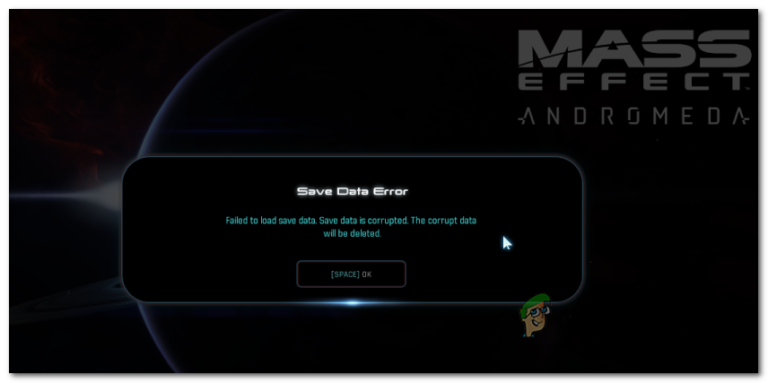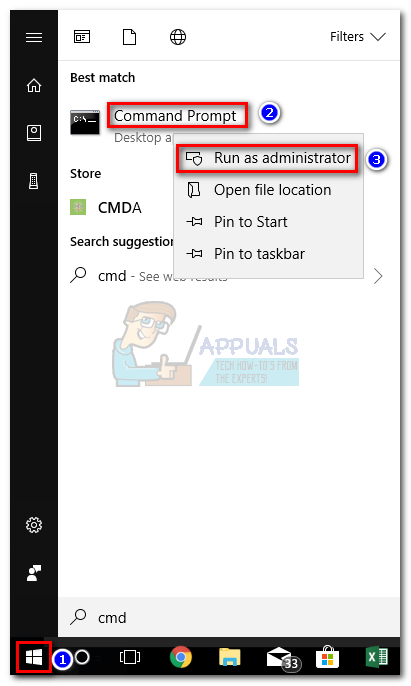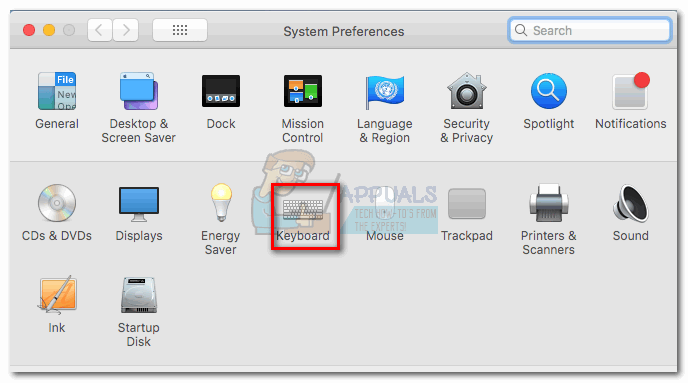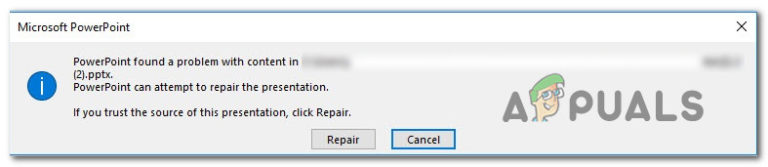Erstellen und Konfigurieren eines Discord-Servers (Windows und Android)
TeamSpeak ist nicht länger der unbestrittene König der VOIP-Dienste. Wenn Sie Multiplayer-Spiele gespielt haben, besteht die Möglichkeit, dass Ihre Freunde Sie bereits dazu bringen, sich ihnen bei Discord anzuschließen. Wenn Sie noch nichts von Discord gehört haben, handelt es sich um einen kostenlosen Chat-Service mit Schwerpunkt auf der Spielebranche. Es wurden viele Elemente von Slack (Gruppen-Sprach- und Chat-Kanäle) ausgeliehen, während eine einfache und intuitive Benutzeroberfläche beibehalten wurde.
Die Discord-Community ist bereits 50 Millionen groß und wächst weiterhin exponentiell. Wenn Sie in der IRC-Ära waren, werden Sie erfreut sein zu wissen, dass Discord ungefähr auf die gleiche Weise funktioniert. Sie können reguläre Textkanäle eingeben und chatten oder Schrägstriche verwenden. Wenn Sie Voice-Chat möchten, können Sie einem Sprachkanal beitreten und mit anderen Mitgliedern sprechen, die ein Headset verwenden.
Wann immer Sie Lust dazu haben, können Sie schnell einen Server für Sie und Ihre Gaming-Freunde einrichten. Nachdem Sie alle an derselben Stelle gefunden haben, können Sie einen Sprachkanal für ein bestimmtes Spiel einrichten und Ihr A-Team einladen. Auf diese Weise kann Ihr Team frei kommunizieren, ohne den Rest Ihrer Freunde zu stören, die dieses Spiel nicht spielen. Ist das nicht großartig?
Wenn Sie sich von anderen VoIP-Diensten lösen und Ihre Freunde zu Discord bewegen möchten, sollten Sie zunächst einen eigenen Server erstellen. In der folgenden Anleitung finden Sie schrittweise Anweisungen zum Erstellen Ihres eigenen Discord-Servers. Je nachdem, auf welcher Plattform Sie Discord verwenden, lesen Sie das Android- oder Windows-Handbuch. Als Bonus haben wir auch eine Anleitung zur Konfiguration Ihres Discord-Servers hinzugefügt.
Hinweis: Sie können die Installation von Software mithilfe der Webversion vermeiden. Obwohl es einige Vorteile in Bezug auf die Portabilität hat, empfehle ich Ihnen, bei der Desktop-Version zu bleiben. Einige Funktionen sind in der Webversion von Discord stark eingeschränkt.
Erstellen eines Discord-Servers unter Windows
Um einen Discord-Server zu erstellen, benötigen Sie ein validiertes Konto. Sie können dies einfach tun, indem Sie den Discord-Client von herunterladen Hier. Nach der Installation des Clients werden Sie automatisch darauf hingewiesen, Ihr Konto zu erstellen und zu validieren.
Wenn Sie ein vollständig aktiviertes Discord-Konto haben, führen Sie die folgenden Schritte aus:
- Öffnen Sie Discord und tippen Sie auf das Symbol +. Es befindet sich irgendwo im linken Bereich des Bildschirms.
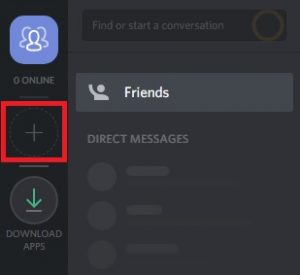
- Klicken Sie im nächsten Bildschirm auf Server erstellen.
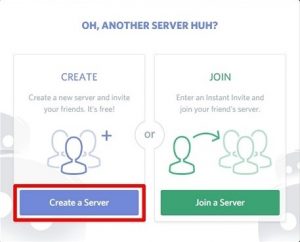
- Jetzt müssen Sie einen Namen und ein Symbol für Ihren neuen Discord-Server festlegen. Die letztere Option ist zwar nicht erforderlich, verleiht ihr jedoch einen ästhetischen Schub. Sobald Sie das in Gang gebracht haben, entscheiden Sie sich für eine Serverregion. Versuchen Sie, einen Standort festzulegen, der Ihrem und dem Ihres Freundes am nächsten liegt. Die Serverregion spielt eine Schlüsselrolle bei der Bestimmung des Gesamt-Pings bei Verwendung der Sprachkommunikation. Je niedriger der Ping-Wert, desto schneller gelangt Ihre Nachricht zu Ihren Waffenbrüdern. Klicken Sie auf Erstellen, wenn alles vorhanden ist.
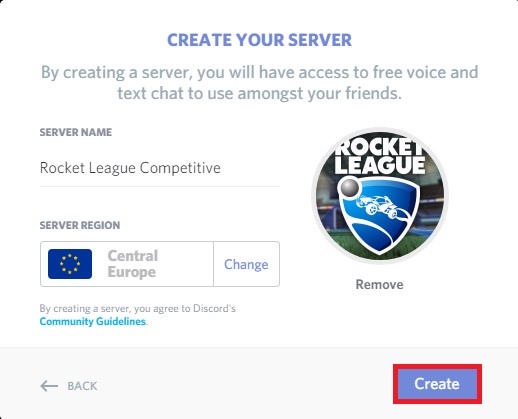
- Nachdem der Server erstellt wurde, ist es Zeit, Ihre Freunde einzuladen. Sie können Ihre Freunde schnell einladen, indem Sie auf das Symbol Sofortige Einladung erstellen klicken.
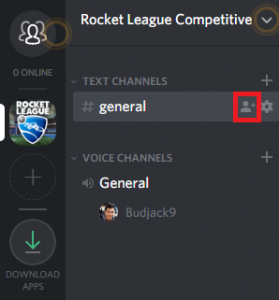
- Sie können den Einladungslink kopieren und an alle Ihre Freunde senden. Wenn sie noch kein Discord-Konto haben, werden sie aufgefordert, sich anzumelden und ihre Konten zu validieren. Sagen Sie ihnen jedoch, sie sollen den Vorgang beschleunigen, da die Einladungen nach 24 Stunden ablaufen. Sie können die Verfügbarkeit der Einladung verringern, indem Sie auf das Zahnradsymbol in der unteren rechten Ecke des Popups klicken.
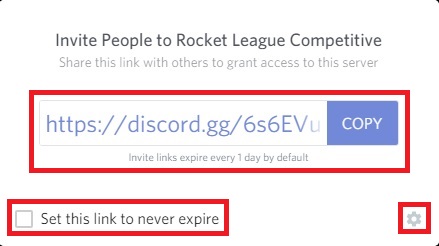
Hinweis: Die neuesten Discord-Updates enthalten die Option, dass Einladungen niemals ablaufen. Stellen Sie einfach sicher, dass Sie das Kontrollkästchen neben Diesen Link so einstellen, dass er niemals abläuft.
Discord Server unter Android erstellen
Wenn Sie einen Discord-Server von einem Android-Server aus erstellen möchten, sind die Schritte etwas anders, aber das Endergebnis ist das gleiche. Folgendes müssen Sie tun:
- Laden Sie das herunter und installieren Sie es Zwietracht App auf Ihrem Android aus dem Google Play Store.
- Öffnen Sie die Discord-App und melden Sie sich an oder erstellen Sie ein Konto, falls Sie noch keines haben.
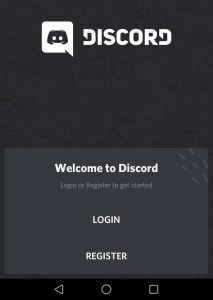
- Wenn Sie erfolgreich angemeldet sind, tippen Sie auf das Symbol + (linke Seite des Bildschirms).
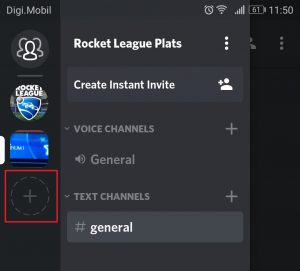
- Wählen Sie Neuen Server erstellen.
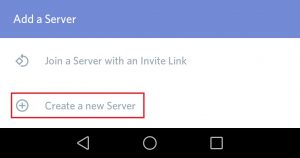
- Jetzt ist es Zeit, Ihren neuen Server zu konfigurieren. Entscheide dich für einen Namen und ein Bild (optional). Scrollen Sie danach nach unten und wählen Sie eine Region (unter Serverregion) aus, die für Sie und Ihre Freunde geeignet ist. Je genauer die Region ist, desto weniger Verzögerung haben Sie bei Ihren Sprachgesprächen. Klicken Sie auf Erstellen, wenn Sie fortfahren möchten.
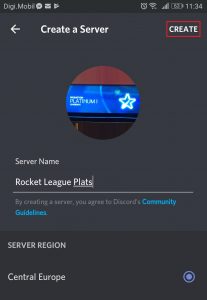
- Tippen Sie nach dem Erstellen des Servers auf die Aktionsschaltfläche in der oberen linken Ecke und wählen Sie Sofortige Einladung erstellen.
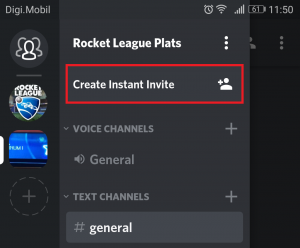
- Discord generiert automatisch einen Link, über den Sie Ihre Freunde zu dem soeben erstellten Server einladen können. Sie können einige Einstellungen anpassen, indem Sie auf das Zahnradsymbol neben dem Einladungslink tippen. Klicken Sie auf “Link teilen”, wenn Sie bereit sind.
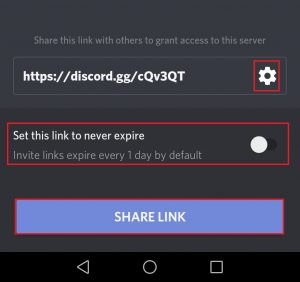 Hinweis: Standardmäßig läuft ein Einladungslink nach 24 Stunden ab. Sie können es auf unbestimmte Zeit verfügbar machen, indem Sie den Schalter neben Diesen Link festlegen so aktivieren, dass er niemals abläuft.
Hinweis: Standardmäßig läuft ein Einladungslink nach 24 Stunden ab. Sie können es auf unbestimmte Zeit verfügbar machen, indem Sie den Schalter neben Diesen Link festlegen so aktivieren, dass er niemals abläuft. - Wählen Sie eine App aus dem Programm, mit der Sie Ihre Freunde einladen können.
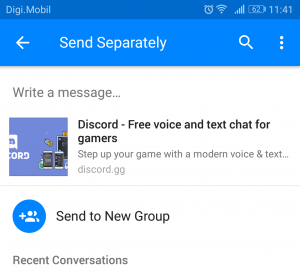
So konfigurieren Sie Ihren Discord Server
Discord gewann vor allem aufgrund seiner Optionen zur Serveranpassung eine Vielzahl von Fans. Den meisten VoIP-Konkurrenten fehlt Discord bei der Serverkonfiguration weit hinterher. Als Discord-Serverbesitzer können Sie selbst mit den Einstellungen herumspielen oder einen Ihrer Freunde zum Serveradministrator erheben.
Wenn Sie einen privaten Server zum Spielen verwenden, um von Zeit zu Zeit einige Multiplayer-Spiele zu spielen, werden Sie möglicherweise nie von den folgenden Verbesserungen profitieren. Wenn Sie Ihren Server jedoch öffentlich machen möchten, ist die ordnungsgemäße Konfiguration eines der ersten Dinge, die Sie tun sollten.
Text- und Sprachkanäle optimieren
Wenn Sie vorhaben, eine große Community um Ihren Server herum aufzubauen, müssen Sie Ihren Server unbedingt in mehrere Stimmen und Textkanäle aufteilen. Versuchen Sie, sie so klar wie möglich zu machen, damit keines der neuen Mitglieder verwirrt wird. Sie können ganz einfach neue Text- oder Sprachkanäle hinzufügen, indem Sie auf das Plus-Symbol klicken, das jedem Typ zugeordnet ist.
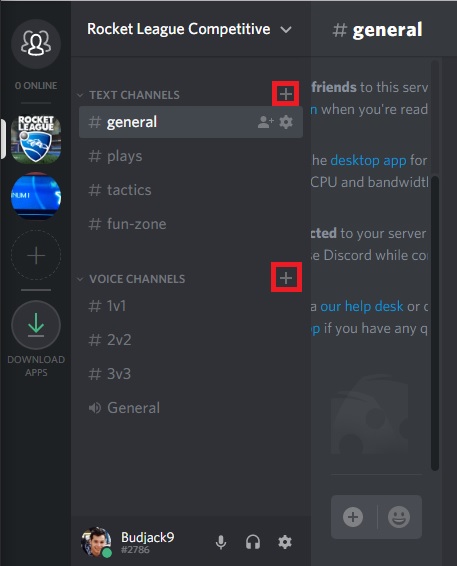
Zuweisen von Rollen zu Ihren Freunden
Wenn Ihre Community groß genug ist, möchten Sie möglicherweise bestimmten Mitgliedern Verwaltungsrollen zuweisen, damit diese Ihre Schuhe füllen können, wenn Sie nicht da sind. Abhängig von der Art des erhöhten Zugriffs können die Personen, denen Sie vertrauen, normale Mitglieder von Ihrem Server kicken und verbannen. Als Faustregel gilt, gewähren Sie Ihren echten Freunden erhöhten Zugang und vermeiden Sie, dass ein Außenstehender in Ihr Führungsteam aufgenommen wird.
Sie können auf die administrativen Einstellungen Ihres Servers zugreifen, indem Sie mit der rechten Maustaste auf Ihren Server klicken und auf Servereinstellungen klicken.
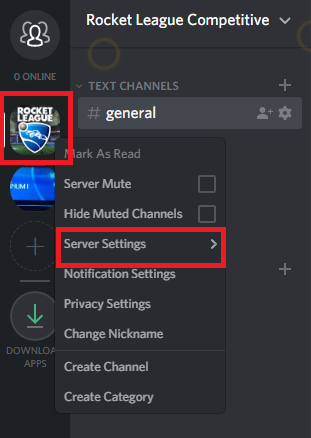
Von dort gehen Sie zu Rollen. Auf diesem Bildschirm können Sie Rollen basierend auf Ihren Anforderungen erstellen, ihnen benutzerdefinierte Farben geben und die entsprechenden Berechtigungen für jede Rolle auswählen.
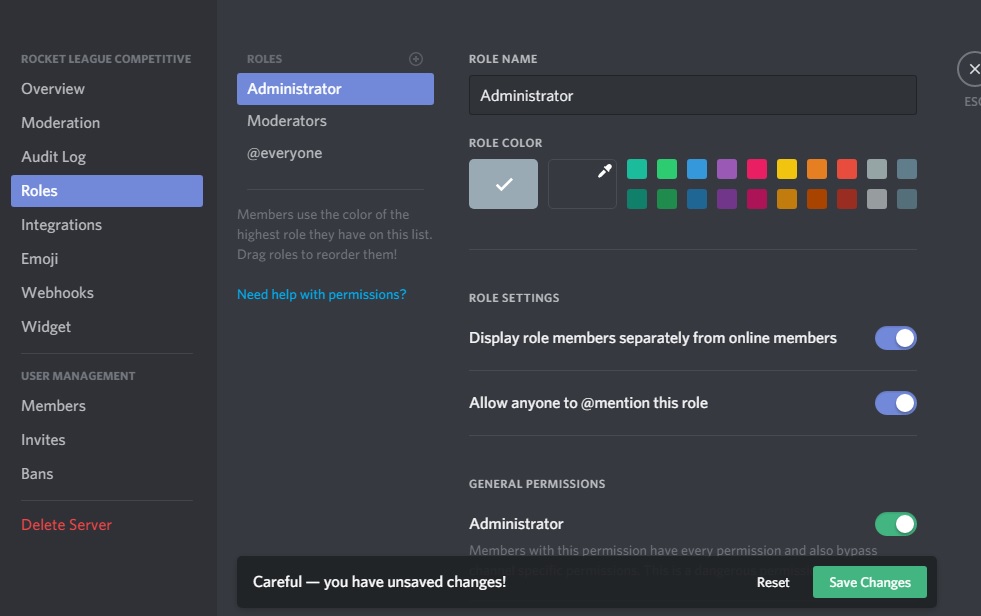
Einpacken
Wie Sie sehen können, ist Discord die bessere VOIP-Wahl, wenn Sie es mit den meisten Mitbewerbern vergleichen. Die Möglichkeit, Server zu erstellen und anzupassen, hat viele TeamSpeak- und Skype-Benutzer für diese spezielle Gaming-Chat-App angezogen. Die intuitive Benutzeroberfläche, die Rollenverwaltungsfunktion und die allgemeine Zuverlässigkeit der Discord-Plattform fordern mich außerdem auf, diesen VoIP-Dienst vor allen anderen zu empfehlen.
Was ist Ihre persönliche Erfahrung mit Discord? Haben Sie bereits einen Discord-Server erstellt? Lass es uns im Kommentarbereich unten wissen.